※当サイトはアフィリエイトプログラムによる収益を得ています。
DELL XPS 15 のレビュー

次に買うPCにおすすめ!
4コアのCore i7、ブルーレイ、GeForce GT 435M、内蔵TVチューナーのスペックで、10万円台前半で買えるコストパフォーマンスが非常に高いPCです。もっとスペックを抑えれば、10万円を切ります。
国産メーカーなら15万円はするのではないかと思います(そもそも国産メーカーでこんなハイスペックPCは少ない)。
また、合計20Wのサブウーファー付きスピーカーは、ノートPCの中では群を抜いて音がいいです。
自宅内で使う(持ち出さない)パソコンを買うなら、非常におすすめです。
XPS 15、割引中!
デル公式サイト
(2011.2.22)XPS 15 に第2世代CPU「Sandy Bridge」を搭載したモデルが追加されました!
Sandy Bridge搭載モデルは簡易的なレビューになりますが、New XPS 15のミニレビュー をご覧ください。
XPS 15の基本スペックをチェック
まずは、XPS 15の基本スペックをチェックします。ただし、2010年12月11日現在の情報です。
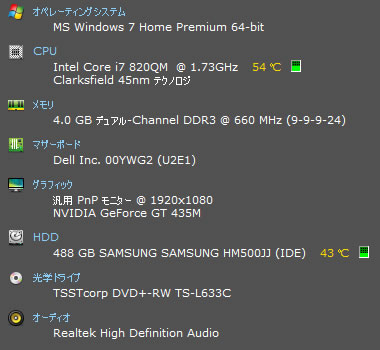
CPU
CPUは、Core i5~4コアのCore i7まで選択可能です。本機は、Core i7-820QMを搭載しています。
メモリ
2~8GBまで選択可能です。本機のメモリは4GBです。
グラフィック
グラフィックスは、幾つかの中から選択できます。本機は最も高性能なGeForce GT 435Mです。
HDD
ハードディスクの他にSSDを搭載可能です。本機は500GB(SATA/7200rpm)のハードディスクです。
光学ドライブ
DVDスーパーマルチやブルーレイコンボ等を選択できます。本機はDVDスーパーマルチドライブです。
液晶ディスプレイ
15.6型の光沢液晶です。解像度は1366x768またはフルHD(1920x1080)を選べます。本機はフルHDです。
その他
Webカメラ内蔵です。
※2010年12月11日現在の情報です。構成可能なパーツは変更される場合があります
ここがすごい - ノートPCにしては音が良い

4W×2+12WサブウーファのJBLスピーカーで音がいい
JBLのスピーカー(4W×2+12Wサブウーファ)を搭載し、音はノートパソコンの中でトップクラスです。
ノートパソコンのシャカシャカした音が耐え難い人は、XPS 15はおすすめです。
個人的に好きなX Japanの「Rusty Nail」と、辛島美登里の「あなたの愛になりたい」を聴いて確認しましたが、ノートパソコンとは思えない重低音と爽快な高音です。音がいいと評判のHP ENVY14よりも、個人的にはXPS 15のほうが良いと感じました。
3,000円くらいの外部スピーカー程度の音は出せます。ただし、所詮ノートパソコンなので大きな期待は禁物です。密着型のヘッドフォンよりは音の品質は劣ります。
iTunesやYouTubeなどパソコンで音楽を聴く機会は多いと思います。パソコンで地デジやゲームをする人も音質の良さは重要なポイントです。XPS 15なら聴くに堪えられる音であると思います。
ここがすごい - ノートPCにしては高いパフォーマンス
次にパフォーマンスをチェックします。Core i7-820QMのCPU、GeForce GT 435M、7200rpmのハードディスクを搭載している本機でベンチマークを計測します。
Windows エクスペリエンスインデックス
まずは、Windows エクスペリエンスインデックスのスコアです。メモリはPC3-10600ですが、メモリのスコアが思ったより伸びませんでした。プロセッサ、グラフィックス関連のスコアは高いと思います。
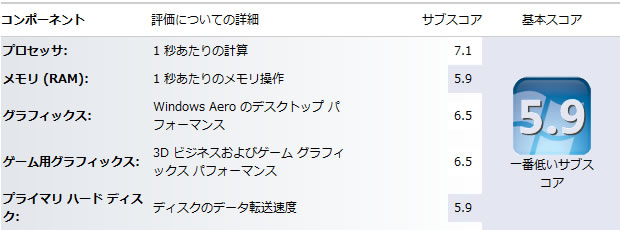
ライバル機種であるHP dv6i/CTとスコアを比較します。HP dv6i/CTは、8GBメモリにSSDを搭載していたため、DELL XPS 15よりもメモリ、プライマリハードディスクのスコアが良いです。プロセッサとグラフィックス関連のスコアはほぼ同等です。
| 製品名 | DELL XPS 15 | HP dv6i/CT | |
| 基本スペック | Core i7-820QM GeForce GT 435M ハードディスクモデル |
Core i7-720QM Mobility Radeon HD 5650 SSDモデル |
|
| Windows エクスペリエンス インデックス | プロセッサ | 7.1 | 7.0 |
| メモリ(RAM) | 5.9 | 7.4 | |
| グラフィックス | 6.5 | 6.7 | |
| ゲーム用グラフィックス | 6.5 | 6.7 | |
| プライマリハードディスク | 5.9 | 7.6 | |
CrystalMark 2004R3ベンチ
下図はCrystalMark 2004R3ベンチのスコアです。
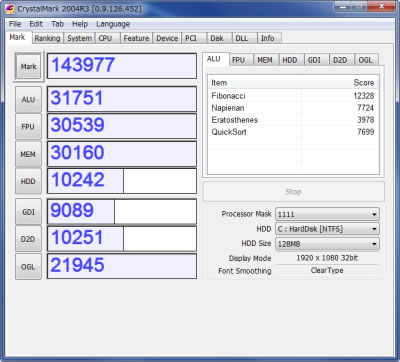
こらちも、ライバル機種であるHP dv6i/CTとスコアを比較します。先ほどと同様にDELL XPS 15は、HP dv6i/CTよりメモリ、プライマリハードディスクのスコアが劣ります。CPUとグラフィックのスコアは良かったです。
| 製品名 | DELL XPS 15 | HP dv6i/CT | |
| 基本スペック | Core i7-820QM GeForce GT 435M ハードディスクモデル |
Core i7-720QM Mobility Radeon HD 5650 SSDモデル |
|
| CrystalMark 2004R3 | Mark | 143977 | 148761 |
| ALU(CPU性能) | 31751 | 29301 | |
| FPU(CPU性能) | 30539 | 28886 | |
| MEM(メモリ性能) | 30160 | 31087 | |
| HDD(ハードディスク性能) | 10242 | 27892 | |
| GDI(2Dグラフィック性能) | 9089 | 7909 | |
| D2D(2Dグラフィック性能) | 10251 | 2610 | |
| OGL(3Dグラフィック性能) | 21945 | 21076 | |
DELL XPS 15とHP dv6i/CTとどっちがいい?
上でライバル機種のHP dv6i/CTとベンチスコアを比較しまたが、トータル的に考えてどっちがいいのでしょう?
個人的な感想ですが、基本性能としてはどちらもほぼ同等であると思います。スピーカーの音に関してはXPS 15のほうが良いです。価格も若干XPS 15のほうが安いでしょう。HP dv6i/CTはSSDを安く買えるというのが魅力です。
どちらを購入しても、後悔はないと思います。
ゲームは動く? - 1280x720ならOK
XPS 15は、ノートパソコンにしては高性能なグラフィックを搭載しているので、ゲームがどこまで動くかベンチマークを確認してみました。ベンチマークは、1280x720と、1920x1080(フルHD)の解像度の2種類を計測しています。
結果としては1280x720の解像度なら、FF XIV以外のゲームはできそうです。1920x1080ではどのゲームもやや厳しいです。尚、ゲームは1280x720でも十分綺麗です。
| 製品名 | DELL XPS 15 | 他社PC | |
| 基本スペック | Core i7-820QM、 GeForce GT 435M |
Core i5-540M、
Mobility Radeon HD 5650 |
|
| ファイナルファンタジー XIV | 1280*720 | 1497(動作困難) | 1430(動作困難) |
| バイオハザード5(テストB) | 1280*720 | RANK B(FPS:45.4) | RANK B(FPS:48.3) |
| 1920*1080 | RANK C(FPS:26.6) | ー | |
| モンスターハンターフロンティア 第二弾(絆) |
1280*720 | 3397 | 2668 |
| 1920*1080 | 1590 | ー | |
| THE LAST REMNANT | 1280*720 | FPS:53.24 | FPS:40.54 |
| 1920*1080 | FPS:27.59 | ー | |
| デビルメイクライ4 | 1280*720 | RANK A | RANK A |
| 1920*1080 | RANK C | ー | |
液晶のチェック
フルHD液晶が選択できる
XPS 15の解像度は、1366x768または、フルHD(1920x1080)のどちらかを選択できます。本機はフルHDです。
ただし、フルHD液晶は、時期によってカスタマイズ画面で選択できたりできなかったりします。フルHD液晶にしたい方は、選択できるときに早く買ってしまいましょう。
また、15.6型のフルHD液晶にはメリット・デメリットがあります。詳細はDELL XPS 15のフルHD液晶ってどう?をご覧ください。
液晶は鮮やかすぎる
XPS 15は、ブルーレイやテレビ鑑賞を意識しているためか、液晶はかなり鮮やかです。動画を観ているときは綺麗で良いですが、Webページを閲覧しているときは眼が疲れます。
個人的には彩度を下げたほうが好みでした。彩度を下げるには、下図を参考にしてください。
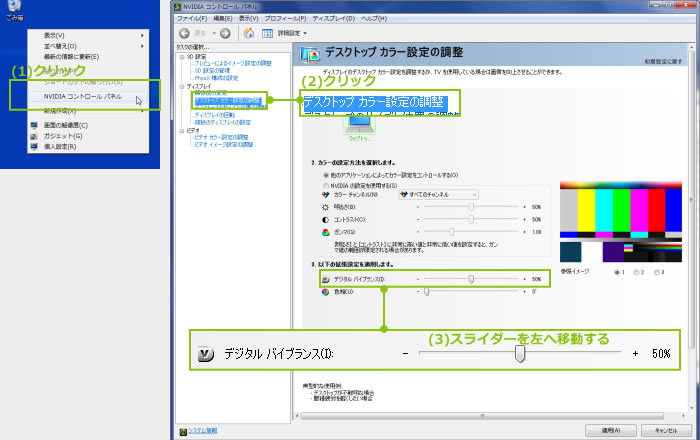
液晶の彩度を変更する方法。
デスクトップ上で右クリックをし、「NVIDIAコントロールパネル」を選択します。
表示される画面で、「デスクトップ カラー設定の調整」を選択します。
「デジタル バイブランス」のスライダーを左へ移動すると彩度を下げられます。
視野角は普通
視野角はノートPCとして普通です。光沢液晶なので動画は綺麗ですが映り込みはあります。

視野角は普通。
バッテリ駆動時間のチェック - 普通

バッテリ駆動時間は実測で1時間6分。
自宅で使用するノートパソコンなので、バッテリ状態で使うことはあまりなにと思いますが、一応計測しておきました。
DVD相当画質の動画を流し、バッテリ駆動させました。
結果、1時間6分で休止状態へ入りました。
映画1本も観られないので、バッテリには期待しないようにしましょう。
キーボードのチェック - Altの位置が微妙
キーボードの打刻感は普通です。ややたわみがあります。キーピッチは実測で横:19mm、縦:18mmです。15.6型のノートにしてはやや狭いです(通常は縦:19.5、横:19.5mm)。
「Home」、「PgUp」などのキーが右端にあり、「Enter」キーが端にありませんが、「Enter」キー自体は大きいので押し間違いはありませんでした。

キーボードの打刻感は普通。
マルチメディア向けのモバイルノートであるため、ファンクションキーの使い方が通常とは異なります。通常のキーボードは日本語入力の際に、F7を押すとカナになり、F9を押すと英字になります。一方、XPS 15はF7を押すと消音になり、F9を押すと音量が上がります。カナ変換や英字変換をするときは、Fnキーを押しながら、F7やF9を押す必要があります。
英語圏ではアルファベットのみなのでファンクションキーを押すことが少ないため、このような割り当てにしたのかもしれません。

ファンクションキーの操作方法は普通のPCとは異なります。
タッチパッドのチェック - 普通

タッチパッドの操作感も普通。
タッチパッドは普通です。無難に使えます。
クリックボタンも独立していて、押しやすいです。
表面温度のチェック - 普通

表面温度は普通。
長時間使用していると、左手のひらがやや熱くなります。
動画(DVD相当の画質)を1時間再生後の表面温度を計測した結果が次の通りです。一般的な温度だと思います。
また、ゲームのベンチマークをループして30分流してみたときは、左上と真ん中上の部分が3~5℃高くなりました。ゲーム中はそれなりに発熱はあります。
また、長時間年賀状作成の作業をしたところ、やや左手のひらが体感で熱く感じるようになりました。下記のような製品も一緒に買うと良いと思います。
騒音のチェック - 高負荷時はややうるさい
アイドル時(PCを起動させただけの状態)の騒音が42.3dB、負荷をかけたときの騒音が46.7dBでした。負荷はベンチマークを実行してかけました。
私の部屋を極力無音にしても41.1dBはあります。アイドル時はそれほどうるさくありませんが、負荷をかけたときは、ややうるさく感じます。ゲーム中などはデスクトップPCよりうるさいと思います(個人的感想です)。
尚、無反響室で測定したわけではないので全く正確な値ではありません。値は参考程度にしてください。

アイドル時は静かですが、高負荷時はファンの音がうるさい。
地デジチューナーについて
XPS 15は地デジチューナー(シングルチューナー)を内蔵することも可能です。視聴ソフトはWindows Media Centerになります。裏番組録画や、PSPへの書き出しなどには対応していません。たまに観る程度なら十分です。
外観のチェック
外観のチェックです。派手なわけでもなく、安っぽい感じでもなく、無難な外観だと思います。

天版はシンプルです。

次は側面の端子です。USB3.0のポートが2つも装備されています。USB2.0とeSATAのコンボドライブもあります。ヘッドフォンポートも2つあります。
本機は、持ち歩くことはないパソコンなので、背面に電源やLANポートがあるのもいいです。側面がすっきりします。

まとめ
DELL XPS 15は、4コアのCore i7、ブルーレイ、GeForce GT 435M、内蔵TVチューナーなどを搭載できるハイスペックPCです。それにも関わらず、価格は非常に安いです。マニュアルの少なさなどを考慮すると初心者が買うパソコンではありませんが、パソコンに慣れた人が次に買う製品としてはちょうど良いと思います。スペックが高いので長く使えると思います。そして、長く使うなら3~4年の長期保証に入っておくと良いと思います。
まとめると、DELL XPS 15は、次のようなメリットがります。
こんなあなたにおすすめです。
DELL XPS 15は店頭ではなかなか売っていません。
ご購入は DELL直販店からどうぞ。
 |
|
購入はこちら:デル公式サイト(デル直販店) |
ウイルス・ネット詐欺撲滅活動! - パソコンへセキュリティソフトを必ず入れましょう!

